Adobe After Effects este software-ul de referință în industria graficii animate și a efectelor vizuale (VFX). Este cea mai bună alegere pentru profesioniști, elevi și amatori, permițând adăugarea de elemente în videoclipuri, reclame și jocuri video. Funcțiile sale includ animația pe cadre cheie, animația 3D și crearea de efecte vizuale, cum ar fi rotoscopia, compoziția și urmărirea mișcării.
After Effects se integrează perfect cu alte aplicații Adobe Creative Cloud, facilitând importarea elementelor necesare pentru crearea efectelor vizuale și exportarea direct în Premiere Pro pentru integrarea în videoclipuri.
Deși Adobe After Effects este un instrument premium disponibil la abonament, urmați instrucțiunile de mai jos și vă voi arăta cum să-l descărcați și să-l folosiți gratuit timp de 7 zile.
Descărcați gratuit Adobe After Effects!
Cum să descărcați și să instalați gratuit Adobe After Effects pe PC
- Intrați direct pe pagina oficială de descărcare Adobe After Effects.
- Adobe îți va oferi două opțiuni de pachete.
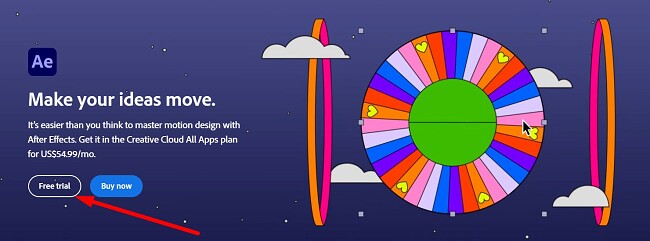
- Adobe îți va oferi două opțiuni de pachete:
- Descarcă Adobe After Effects și vei primi și Adobe Express, Adobe Fonts, Adobe Portfolio și 100 GB spațiu de stocare în cloud.
- Descarcă pachetul complet Creative Cloud, care include Photoshop, Illustrator, Premiere Pro și multe altele., care include Photoshop, Illustrator, Premiere Pro și multe altele. Ambele opțiuni includ un trial gratuit de 7 zile. Alege pachetul dorit și apasă butonul Continuare.
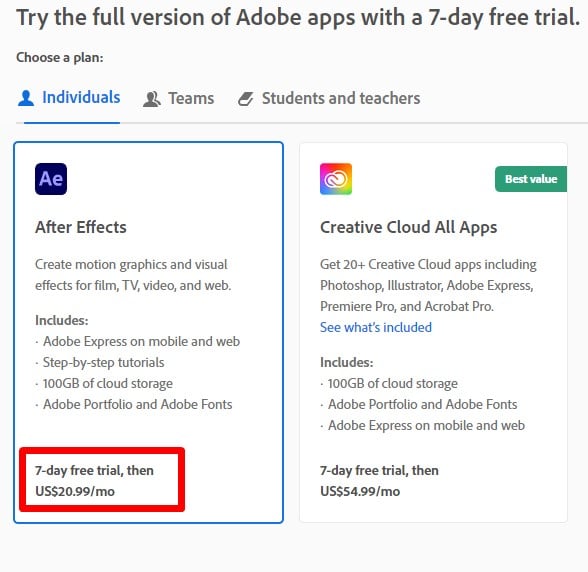
- Introdu o adresă de email validă în câmpul destinat înregistrării contului tău.
- Deși nu vei fi taxat până la expirarea perioadei gratuite de 7 zile, trebuie să introduci o opțiune de plată pentru a activa trialul gratuit. Alege un card de credit, Google Pay sau Paypal și introdu informațiile necesare. După ce ai terminat, apasă butonul Acordă și Abonează-te.
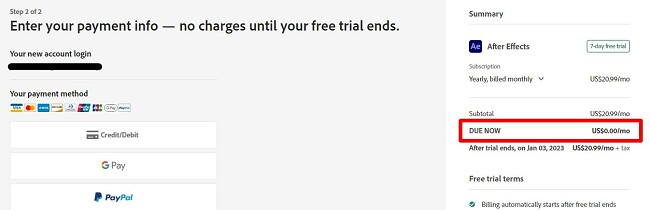
- Dacă există deja un cont Adobe înregistrat cu adresa ta de email, poți introduce acum parola. În caz contrar, completează câmpurile obligatorii pentru a-ți înregistra un cont nou Adobe, apoi apasă butonul Continuare.
- După ce metoda ta de plată este confirmată, aplicația Creative Cloud va fi descărcată automat pe computerul tău.
- După ce instalarea este completă, Creative Cloud va începe automat descărcarea și instalarea After Effects pe computerul tău.
Descărcați gratuit Adobe After Effects!
Prezentare generală Adobe After Effects
Adobe After Effects este un program indispensabil celor interesați de editarea video. De la studenți și pasionați, până la amatori și regizori profesioniști, After Effects ajută la transformarea ideilor în realitate.
Programul include un set de instrumente profesionale și șabloane care pot ajuta la deblocarea geniului creativ.
Una dintre cele mai impresionante caracteristici este inteligența artificială integrată, care poate ajuta la corectarea multor erori comune fără prea mult efort din partea utilizatorului.
Deși After Effects are numeroase funcții ușor de utilizat, există și instrumente și funcții avansate care necesită mai mult timp de învățare. Din fericire, Adobe oferă un tutorial excelent disponibil oricui dorește să învețe să folosească instrumentele.
After Effects este folosit adesea pentru crearea de filme, clipuri introductive și tranziții fluide. Este compatibil cu pluginuri create de terți, care extind gama de caracteristici și funcții.

Spațiul de lucru este un spațiu 3D intuitiv care facilitează integrarea cu alte produse Adobe, cum ar fi Photoshop, Premiere Pro, Illustrator și altele.
Caracteristici Adobe After Effects
Așa cum sugerează și numele, After Effects este specializat în adăugarea de efecte post-editare pentru a face retușurile finale clipului video. Adobe After Effects este un instrument puternic care vă permite să creați mai ușor animații complexe și dinamice. Acesta poate fi folosit pentru a crea:
- Animații care urmăresc mișcarea unui strat
- Animații în buclă
- Animații aleatorii
- Animații bazate pe date
- Animații care răspund la solicitarea utilizatorului
Iată doar câteva dintre caracteristicile de ultimă generație pe care nu trebuie să le ratați:
Lucrați cu compoziții
Cel mai important lucru când vine vorba de After Effects sunt compozițiile. Acestea sunt cadrele pentru proiectele video. O compoziție standard include mai multe straturi ce cuprind toate componentele care creează proiectul final. Pot fi clipuri video multiple, efecte audio și sunete, efecte vizuale, text, imagini și orice altceva includeți în producții.

După ce ați adăugat straturile, puteți manipula lungimea fiecăruia și poziția pe timeline și le puteți aranja în ordinea corectă.
Utilizați animația pe cadre cheie pentru a crea grafică de mișcare
Animația pe cadre cheie este o tehnică folosită în animație și grafica de mișcare pentru a crea mișcare folosind puncte în timp care definesc poziția, rotația, scalarea sau alte proprietăți ale unui strat.
Pentru a crea o animație pe cadre cheie în After Effects, setați mai întâi un cadru cheie pentru proprietatea pe care vreți să o animați. Acesta definește valoarea de pornire a proprietății. Apoi, mutați indicatorul de timp curent (CTI) într-un alt punct și modificați valoarea proprietății. After Effects va crea automat un cadru cheie nou pentru momentul curent.
La redare, After Effects va interpola valorile între cadrele cheie pentru a crea o animație fluidă. Tipul de interpolare utilizat depinde de proprietatea animată. De exemplu, interpolarea liniară va crea o linie dreaptă între cadrele cheie, iar interpolarea ease in/ease out va crea o curbă lină.
Aceasta este o tehnică versatilă care poate fi folosită pentru a crea o mare varietate de animații. Oferă control complet asupra mișcării straturilor, permițând crearea de animații complexe și subtile care ar fi dificil sau imposibil de realizat prin alte metode. Tehnica permite personalizarea după preferințe prin schimbarea cu ușurință a temporizării și duratei animațiilor și adăugarea sau eliminarea de cadre cheie în orice moment. Animația pe cadre cheie este o tehnică ce poate fi învățată cu ușurință. Chiar și începătorii pot crea animații simple pe cadre cheie cu doar câteva clickuri.
Content Aware Fill
După ce a văzut succesul caracteristicii Content Aware Fill în Photoshop, Adobe a inclus-o și în After Effects. Vă permite să eliminați fără probleme obiectele nedorite din fundal și să completați spațiul din spatele acestora fără distorsiuni. Există anumite limitări cu privire la ceea ce puteți elimina, mai ales dacă fundalul se schimbă constant. Pentru cele mai bune rezultate, utilizați Content Aware Fill cu obiecte de pe fundaluri simple sau texturate.
Dacă aveți Photoshop sau un cont Creative Cloud, îl puteți folosi pentru a îmbunătăți calitatea conținutului. Creați un cadru de referință și încărcați-l în Photoshop. Ulterior, folosiți instrumentele Photoshop pentru a schimba fundalul, creând ceva cu care este mai ușor de lucrat. Apoi, încărcați versiunea editată înapoi în After Effects. Acesta va folosi cadrul actualizat pentru a îmbunătăți propriile calcule AI și calitatea clipului video.
Next-Gen Roto Brush automatizează rotoscopia
Instrumentul Next-Gen Roto Brush reprezintă un progres semnificativ în domeniul rotoscopiei. Folosind Adobe Sensei, cadrul de inteligență artificială și învățare automată de la Adobe, acest instrument puternic oferă mai multe avantaje decât rotoscopia tradițională.
În primul rând, permite urmărirea automată a obiectelor din filmare, chiar dacă acestea sunt în mișcare sau își schimbă forma. Acest lucru înseamnă economie de timp în comparație cu metodele manuale cadru cu cadru. În al doilea rând, instrumentul Next-Gen Roto Brush este foarte precis. Învățând și adaptându-se la caracteristicile obiectului, acesta produce măști mai precise decât metodele tradiționale. În plus, reduce efortul utilizatorilor, automatizând multe sarcini care în trecut erau realizate manual.
Principalele avantaje ale instrumentului Next-Gen Roto Brush includ capacitatea de a trasa linii atât în prim-plan, cât și pe fundalul filmării, acesta generând automat o mască pe baza acestora. Instrumentul Refine Matte permite ajustarea exactă a măștilor, eliminând zonele nedorite sau îmbunătățind acuratețea. Instrumentele de curățare a măștilor, cum ar fi Spill Suppressor, Fringe Cleaner și Hole Filler, pot elimina artefactele nedorite.
Creați efecte vizuale uimitoare în post-editare
Faceți un film despre o furtună de zăpadă în mijlocul verii? Aveți nevoie de ploaie într-o scenă? Nu trebuie să așteptați schimbarea anotimpului sau a vremii. After Effects are instrumentele și pluginurile necesare pentru a adăuga efecte meteorologice realiste clipurilor video.
Folosind zăpada ca exemplu, există mai multe modalități de a adăuga ninsoarea în proiect:
- Găsiți un clip video stock cu zăpadă care vă place și adăugați-l ca strat peste celălalt clip.
- Creați o furtună de zăpadă folosind tehnica sistemului de particule.
- Luați un clip video cu ninsoare și adăugați-l în clipul inițial în post-editare.
De asemenea, puteți utiliza efecte vizuale pentru a crea animații 3D, modifica fundalul clipului și adăuga efecte speciale.
Instrumentul de selecție cu AI folosește învățarea automată pentru a selecta mai multe obiecte
AI Object Selection Tool este un instrument nou și puternic care utilizează învățarea automată pentru a identifica și selecta automat obiectele din filmare. Acest lucru poate economisi foarte mult timp, mai ales în cazul filmărilor în care există multe obiecte.
Iată câteva dintre beneficiile pe care le-am descoperit în timpul utilizării instrumentului de selecție a obiectelor cu AI:
- Economie de timp: Instrumentul poate selecta rapid și ușor obiectele din filmare, chiar dacă acestea sunt complexe sau obstrucționate.
- Precizie: Selecțiile sunt foarte precise, chiar și în jurul marginilor obiectelor.
- Versatilitate: Instrumentul poate fi folosit pentru a selecta o mare varietate de obiecte, inclusiv oameni, animale, vehicule și elemente neînsuflețite.
Pentru a utiliza instrumentul, faceți click pe pictograma Object Selection Tool din bara de instrumente. Apoi, faceți click și trageți obiectul pe care doriți să-l selectați. Instrumentul va selecta automat obiectul. Apoi, puteți utiliza instrumentele de precizie pentru a ajusta selecția.
Instrumente 3D îmbunătățite
Cea mai nouă versiune de After Effects a îmbunătățit funcțiile 3D. Actualizările avansate ale instrumentelor au rolul de a ajuta producătorii și editorii să creeze și să compună mai rapid efecte 3D cu aspect mai natural, fără a se baza pe pluginuri. Deși pluginurile sunt utile, acum puteți gestiona toate funcțiile 3D într-un singur spațiu de lucru, fără a comuta între diferite aplicații pentru a crea o singură imagine 3D.

Spațiul de lucru 3D are următoarele caracteristici:
- 3D Transform Gizmo: Actualizarea instrumentului Gizmo oferă opțiunea de a scala, poziționa și roti straturile 3D.
- Instrumente actualizate pentru cameră pentru navigarea în 3D: Deplasați-vă în jurul scenei și vizualizați-o din toate unghiurile. Puteți vedea unde ar trebui să fie obiectele și dacă le puteți muta și, dacă este necesar, utilizați instrumentul Gizmo pentru a ajusta distanța, dimensiunea sau locația.
- Real-time 3D Draft Preview: Obțineți randări în timp real ale proiectului grație funcției Real-Time Engine (RGE), care oferă constant previzualizări fără lag.
- 3D Ground Plane: Păstrați-vă orientarea și înțelegeți spațierea dintre clipuri utilizând 3D Ground Plane în timpul previzualizării proiectului. Acesta oferă indicii vizuale valoroase pentru a vă asigura că iluminarea, pozițiile camerei și straturile 3D sunt sincronizate cu designul.
Creați șabloane Motion Graphics
Dacă creați clipuri în echipă sau aveți nevoie de o colecție de clipuri cu un design similar, șabloanele Motion Graphics vă vor ajuta să economisiți mult timp. Pentru a crea șablonul, accesați panoul Essential Graphics (Window > Workspace > Essential Graphics) pentru a deschide un nou spațiu de lucru.

Există patru moduri de a utiliza panoul Essential Graphics:
- Spațiu de control: Puteți modifica parametrii timeline-ului și adăuga comenzi rapide pentru a facilita modificarea elementelor selectate.
- Comenzi principale: Creați comenzi principale care permit adăugarea de straturi sau modificări din alte compoziții.
- Exportare în Premiere Pro: După finalizarea șablonului, îl puteți salva ca fișier .mogrt și încărca în Adobe Premiere Pro. Șablonul va conține toate imaginile, clipurile video și efectele originale, fiind ușor de editat.
- Grupare: Puteți îmbina proprietățile fonturilor, grupa comenzi și adăuga comenzi noi pentru a adăuga date din documente CSV și TSV.
Urmăriți mișcarea caracteristicilor faciale
Funcția Face Tracker este un instrument puternic ce vă permite să urmăriți mișcarea trăsăturilor faciale în filmare. Aceasta poate fi folosită pentru a crea diverse efecte, cum ar fi:
- Adăugarea de animații faciale personajelor
- Urmărirea expresiilor faciale pentru analiza datelor
- Crearea de măști faciale realiste
- Eliminarea obiectelor nedorite din filmare
Această funcție analizează filmarea și identifică trăsăturile cheie ale feței, cum ar fi ochii, nasul și gura. Face Tracker urmărește mișcarea acestora pe parcursul filmării. Datele de urmărire pot fi apoi utilizate pentru a crea diverse efecte. De exemplu, puteți utiliza Face Tracker pentru a adăuga animații faciale unui personaj. Urmărind mișcarea trăsăturilor faciale ale personajului, puteți crea sincronizări ale buzelor, mișcări ale ochilor și expresii faciale realiste.
De asemenea, puteți utiliza Face Tracker pentru a urmări expresiile faciale și a analiza datele. Urmărind mișcarea trăsăturilor faciale, puteți aduna date despre emoțiile sau reacțiile unei persoane. Aceste date pot fi apoi utilizate în diverse scopuri, cum ar fi studiile de piață sau studiile psihologice.
Un alt avantaj oferit de Face Tracker este posibilitatea de a crea măști faciale realiste. Urmărind mișcarea trăsăturilor, puteți crea o mască ce urmărește conturul feței. Aceasta poate fi folosită pentru a elimina obiectele nedorite din filmare, cum ar fi petele sau ridurile.
Animați textul
Adăugarea stilului de text potrivit poate îmbunătăți sau distruge clipul video, mai ales dacă îl utilizați în scopuri de marketing sau pentru a crea o prezentare. After Effects vă permite să alegeți dintr-o gamă largă de fonturi din baza de date Adobe Fonts sau să importați fonturi personalizate. Pentru a vedea opțiunile de font, faceți click pe stratul Text din timeline-ul video și deschideți meniul derulant. Alegeți orice font și veți vedea imediat previzualizarea acestuia în clipul video.
Pentru a deschide opțiunea Text, faceți click pe pictograma >> din colțul din dreapta sus al spațiului de lucru. Apoi, selectați opțiunea Text. Se va deschide un alt panou cu toate instrumentele necesare pentru a scrie textul, a alege fontul, culoarea, dimensiunea și altele.

Apoi, puteți atribui parametri speciali straturilor de text și alege o serie de opțiuni de animație. Straturile de text au propriii parametri speciali pentru a fi compatibile cu proprietățile standard de transformare din fiecare strat.
Text Scripting Utilizează JavaScript pentru a gestiona straturile cu text
Text Scripting vă oferă posibilitatea de a utiliza JavaScript pentru a gestiona straturile cu text și a crea o mare varietate de efecte și animații, cum ar fi:
- Texte dinamice
- Animații text bazate pe date
- Elemente de text interactive
Text Scripting oferă control complet asupra aspectului și comportamentului straturilor cu text. Puteți genera efecte care ar fi dificil sau imposibil de creat folosind metodele tradiționale.
Opțiuni de export configurabile
Adobe After Effects oferă o gamă largă de opțiuni de export atât pentru clipuri video, cât și pentru imagini. Cele mai cunoscute opțiuni de export includ:
Formate video:
| MP4 (H.264 sau HEVC) | MOV (QuickTime) | AVI (DV sau necomprimat) | WMV |
| MPEG-2 | ProRes | DNxHD |
Formate de imagine:
| JPEG | PNG | TIFF |
| PSD | GIF | BMP |
Pe lângă aceste formate standard, After Effects are și o serie de opțiuni de export pentru fluxuri de lucru specifice. De exemplu, poate exporta fișiere direct în Adobe Premiere Pro, Cinema 4D și alte aplicații. Când exportați fișiere, puteți configura calitatea și dimensiunea acestora. Setările disponibile includ:
- Codec: Codecul determină modul în care datele video sau imaginile sunt comprimate.
- Frecvența cadrelor: Frecvența determină numărul de cadre pe secundă din fișierul exportat.
- Rezoluție: Rezoluția determină lățimea și înălțimea fișierului exportat.
- Bitrate: Bitrate-ul determină cantitatea de date utilizată pentru a codifica datele imaginii.
- Calitate: Determină nivelul de compresie utilizat.
Interfața After Effects
Unul dintre obiectivele principale ale celei mai noi versiuni After Effects a fost îmbunătățirea interfeței utilizatorului. After Effects poate fi copleșitor la prima vedere și este nevoie de ceva timp pentru a învăța cum să-l folosiți. Din fericire, Adobe oferă numeroase tutoriale pas cu pas care vă vor explica cum să utilizați toate funcțiile și instrumentele, indiferent de nivelul de experiență.

Interfața este împărțită în trei panouri: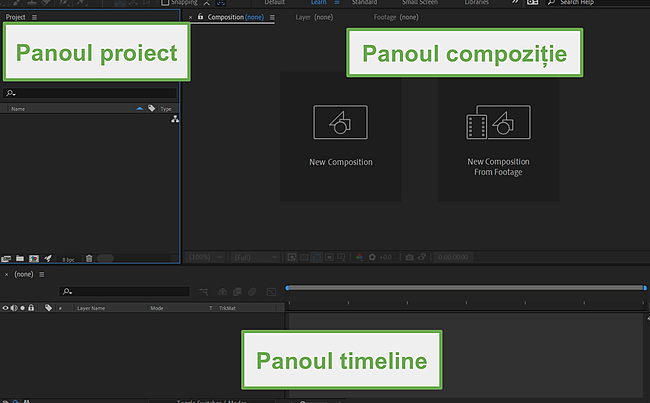
- Panoul proiect: Aici veți vedea toate fișierele pe care le-ați încărcat pentru a le utiliza în proiect.
- Panoul compoziție: Puteți vedea o previzualizare live a proiectului în timp ce lucrați.
- Panoul timeline: Aici aranjați ordinea straturilor și lungimea, ordonați clipurile video, adăugați elemente media și creați efectiv proiectul.
Una dintre cele mai importante actualizări este modul în care puteți controla parametrii din meniurile derulante. Deși nu pare a fi ceva esențial, facilitează lucrul cu After Effects. Este deosebit de util atunci când creați un șablon. În cazul configurației anterioare, trebuia să glisați pentru a ajusta setările. Acum puteți personaliza și redenumi un meniu derulant, ajutându-vă să lucrați mai eficient.
Instrumentele sunt grupate, fiind ușor de utilizat atunci când încercați să folosiți o anumită funcție de editare. Puteți face click pe pictograma >> din colțul din dreapta sus al interfeței pentru a vedea toate panourile, cum ar fi Text, Animation, Paint, Motion Tracking, Effects și altele.

În partea de sus se află opțiunea de a schimba ecranul de compoziție, pentru a vedea cum va arăta clipul video pe ecrane de diferite dimensiuni (cum ar fi cele ale dispozitivelor mobile și ale tabletelor).
Partea dreaptă a ecranului este locul în care veți găsi toate instrumentele. Cele mai populare opțiuni apar permanent în lateral, deși puteți personaliza interfața în funcție de preferințe.

Compatibilitate
Adobe After Effects are aplicații pentru Windows, macOS și unele dispozitive VR. Deși nu există o aplicație mobilă After Effects, Adobe oferă două aplicații mobile care pot edita videoclipuri și adăuga unele efecte speciale.
Adobe Express are o colecție frumoasă de instrumente pentru editarea videoclipurilor și includerea de efecte video, cum ar fi inversarea și schimbarea vitezelor.
Premiere Rush îți oferă abilitatea creativă de a crea și adăuga tranziții video, de a personaliza titluri, de a ajusta balanța de culoare și de a adăuga audio. Există, de asemenea, o opțiune de partajare socială, pentru a exporta și publica videoclipul tău direct de pe platformă.
Ambele aplicații fac parte din Creative Cloud, astfel încât poți încărca proiectele tale în cloud și le poți deschide în After Effects pentru a adăuga efecte mai avansate.
Cerințe de sistem pentru PC, macOS și VR
Iată cerințele minime necesare pentru a rula After Effects. În plus față de specificațiile enumerate mai jos, ai nevoie de o conexiune la internet stabilă.
PC
| Processor | Procesor quad-core Intel sau AMD |
| OS | Windows 10 sau o versiune ulterioară de 64 de biți |
| RAM | 16 GB |
| GPU | 2 GB GPU VRAM |
| Hard Disk | 15 GB spațiu liber plus spațiu suplimentar necesar pentru instalare |
| Rezoluția monitorului | 1920 x 1080 |
macOS
| Processor | Procesor quad-core Intel, Apple Silicon nativ sau Rosetta2 |
| OS | Big Sur (11.0) sau o versiune ulterioară |
| RAM | 16 GB |
| GPU | 2 GB GPU VRAM |
| Hard Disk | 15 GB spațiu liber plus spațiu suplimentar necesar pentru instalare |
| Rezoluția monitorului | 1440 x 900 |
VR
After Effects este compatibil cu Oculus Rift, HTC Vive și Windows Mixed Reality, pe Windows 10 cu procesor Intel i5-4590. Celelalte cerințe tehnice variază pentru fiecare dispozitiv.
Cum să dezinstalați Adobe After Effects
Dacă perioada de probă s-a încheiat și nu mai doriți să utilizați After Effects, puteți să-l eliminați din calculator urmând acești pași simpli:
- Tastați Add or Remove Programs în bara de căutare din Windows și apăsați tasta Enter.

- Găsiți Adobe After Effects în lista de programe instalate și faceți clic pe butonul Uninstall.

- Se va deschide expertul de dezinstalare. Confirmați că doriți eliminarea programului și acesta va fi șters din calculator.
Ca alternativă, puteți intra în Adobe Creative Cloud Desktop. Selectați After Effects, faceți clic pe cele trei puncte din colțul din dreapta sus, apoi faceți clic pe Uninstall.
Acest proces va elimina programul de pe PC.

Alte programe de editare de la Adobe
Adobe are gamă largă de programe de editare perfect integrate, permițându-vă să îmbunătățiți calitatea proiectelor cu și mai multe instrumente și efecte. Folosind contul Adobe, puteți colabora cu alți utilizatori și integra 300 de parteneri software și hardware.
- Adobe Premiere Pro: Adobe Premiere Pro este special conceput pentru ca editarea postărilor de pe rețelele de socializare să fie distractivă. Grație acestei aplicații interesante de la Adobe, eforturile creative vor atinge un alt nivel. La fel ca After Effects, Premiere Pro include funcții excelente.
- Adobe Photoshop: Photoshop este cea mai populară aplicație pentru toate tipurile de editare foto, design grafic și compoziție pentru platforme digitale. Puteți folosi tehnologia AI încorporată pentru a face modificări rapide și a vă pune ideile în practică.
- Adobe Illustrator: Programul de editare pentru imagini vectoriale, Adobe Illustrator, include un set complet de instrumente profesionale și caracteristici excelente. Acestea includ design perfect la nivel de pixeli, instrument de extragere CSS și sincronizarea culorilor.
Întrebări frecvente
Adobe After Effects este gratuit?
Nu există opțiune 100% gratuită. Totuși, atunci când creați un cont și introduceți informațiile de plată, Adobe vă permite să descărcați o versiune de testare cu funcționalitate completă timp de 7 zile. Este excelentă pentru editare foto sau video rapidă.
Cum să randați în After Effects?
Randarea este procesul de generare a rezultatului final al unei compoziții. Acesta este ultimul pas în fluxul de lucru din After Effects și este necesar pentru a crea fișiere care pot fi vizualizate sau partajate cu alți utilizatori. Pentru a randa compoziția, faceți click pe secțiunea Composition și selectați Add to Render Queue. În panoul deschis, selectați compoziția pe care doriți să o randați, apoi faceți click pe butonul Output Module și selectați formatul final dorit. Faceți click pe butonul Render pentru a finaliza procesul.
Cum puteți tăia un strat în After Effects?
Tăierea este procesul de separare a unui strat în două sau mai multe segmente. Poate fi folosită pentru a elimina părțile nedorite sau pentru a crea mai multe clipuri dintr-un singur strat. Există două moduri de a face tăieturi. O opțiune este alegerea Instrumentului Razor (C) și selectarea locului în care veți face tăietura. Cealaltă opțiune este să faceți click dreapta pe strat în panoul Timeline și să selectați Split Layer.
Cum puteți exporta un proiect After Effects în formatul mp4?
Adobe After Effects are mai multe opțiuni de export. Dacă doriți ca efectele să fie salvate în formatul mp4, faceți click pe File > Export > Add to Render Queue. În panoul Render Queue, selectați compoziția, faceți click pe butonul Output Module și alegeți MP4. La final, faceți click pe butonul Render și fișierul va fi salvat în format MP4.
Cum să adăugați un cadru cheie în After Effects?
Cadrele cheie sunt elemente de bază pentru crearea animațiilor. Mutați indicatorul de timp curent (CTI) în punctul dorit și faceți click pe pictograma Stopwatch de lângă proprietatea pe care doriți să o animați. Modificați valoarea proprietății pentru a genera un cadru cheie în acel punct.
Cum puteți anima texte în After Effects?
Animarea textului este un mod excelent de a crea conținut atrăgător sau de a oferi proiectului aspectul și stilul dorit. Există câțiva parametri pe care îi puteți aloca straturilor cu text. Apoi, puteți alege diferite stiluri de animație. O altă opțiune este să utilizați scripturi pentru a obține rezultatul dorit.
Concluzie
Adobe After Effects este cel mai bun program pentru crearea de grafică animată și efecte vizuale (VFX). Acesta combină inteligența artificială, învățarea automată și instrumentele de design manual pentru a oferi rezultatul dorit. Software-ul folosește un limbaj de expresie bazat pe JavaScript, scripturi pentru texte, instrumente de selecție cu inteligență artificială, funcții de rotoscopie de ultimă generație, opțiuni umplere în funcție de conținut, recunoașterea facială, animații text avansate și multe altele.
Puteți testa Adobe After Effects gratuit timp de 7 zile pentru a profita de toate funcțiile sale puternice. Veți avea suficient timp pentru a vedea cum funcționează și pentru a crea și exporta efecte vizuale și proiecte de grafică animată.
Citiți mai mult













